- 欢迎访问起航教学!
笔记本GPRS上网图解教程
12-14 18:36:14 分类:电脑技巧 浏览次数: 659次今天我向大家介绍的是GPRS网卡,说到GPRS的接口类型,常用的有三种,PC接口,USB接口,CF卡接口,至于怎么选择,全在于你的本本了,以我的X20来说,CF卡接口的最好,但是使用CF卡接口有二个缺点,价格高,同时插入CF口后会突出来一截,不好看看,同时由于X20的CF插槽比较靠下,以至于接上天线后很容易让本本不平衡与桌面,同时天线又与桌面发生摩擦.USB接口的就不用说了,实在是不方便,每次都得拆上拆下的,关键的是占用USB接口,现在轻薄的本本USB接口都很少,所以最合适的就是PC接口式的了,我经过一翻调查后,终于花1050大米购进了神州数码DCWL-380G 的GPRS网卡.这里面很重要的一点就是它插入PC槽后不会突出来一块,这一点设计得很好,有的产品插入后会多出来很大一块,,很丑也很不好看,也很容易不上心就折坏了,我们还是先来看看神州数码DCWL-380G基本的规格吧!它是一款标准的PCMCIA卡,外形尺寸大小为:85×54×5mm,重量:38g,工作频率为900M/1800M/1900M HZ,数据传输速率为115Kbps,可谓是小巧轻便。天线采用独立插件式,这一点很好,天线旁边是SIM的插口, 附件齐全,包括:一张驱动安装光盘,一张保修卡,一个携带的皮套,以及一本中国移动随E行的使用说明书。

一定要记住喔,在安装驱动程序及拔号程序前一定不要将网卡先插入本本,如果那样的话,一切都将会变得很麻烦了,很有可能要重装系统,在装好后,最好是重启一下电脑,就可以插入网卡了, 系统会自动检测到设备,并自己安装好相关的设置,你几乎不用去设置什么都行。在安装全部完成之后,桌面上会有一个拨号图标,双击该图标则进入拔号管理菜单界面。只需要在右侧下拉菜单中选择自己刚才设置好的连接,并点击“连接”即可与网络连接。为了测试GPRS网络带宽及稳定性, 我连续不停地下载文件,从未掉过线。以下的图片是详细的配置过程。
在安装完拔号程序后,你还不能打开,必须要插入GPRS网上装才行。

当系统自动安装好GPRS网卡驱动后,网卡的连接灯会不停地闪烁。

下一步我们就可以"开始"-"程序"中找到这个拔号程序并打开它。

打开这个程序后,系统会自动的进行GRPS网络搜索,在完毕后就会出现GPRS网络的信号,然后我们就可以建立一拔号的连接

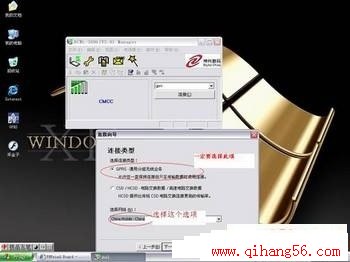


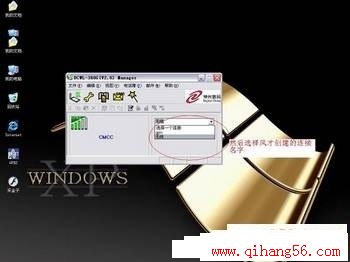
下面是GPRS连通后的样子

这里大家不要让数据传输速率为115Kbps给迷住了,虽然显示为115Kbps,但实际上只有9 Kbps(这是我在武汉测试出来的速率,这个速率会随着城市和不同而不同,我在武汉周边去测试过,速率有的只有4 Kbps,但是对于收发邮件及上网浏览网页来说还是可以的,但是不可能用来玩任何的网络游戏那怕是小的游戏也不行)。以这个传输速率来说,最适合经常出差而又需要接入INTERNET的商务人士了。此外还可以利用这款神州数码DCWL-380G收发短消息。下图是查看自己收到的短消息。

接收短信

发送短信
在这里我想推荐大家不要使用这款神州数码DCWL-380GGPRS上网卡原配的拔号程序,用中国移动随E行的拔号程序进行的话将是更加的方便,几乎不用做什么设置直接拔就行了,而且很稳定!见以下的图片。

下面你得选择你所使用的GPRS网卡

下面是连接后的图片

通过一段时间的试用,我感觉GPRS上网卡尽管网速方面不能与CDMA 1X相提并论,但在稳定性、适用范围、资费标准等方面有很大的优势。我使用的这款神州数码DCWL-380GGPRS上网卡,不论是性能还是易用性方面,在同类产品中都是很不错的一款产品。而这个里面最重要的是信号告别的好!(这是我用了三个月来的感觉)对于像我这样频繁出差的移动办公一族,想用自己的笔记本电脑在酒店或在外面的地方也能随时收发邮件,并上网搜索资料,那么我使用的这一款产品可以算是一个不错的选择对象。希望有一天你的本本能插入上移动之翼,自由地飞翔。
相关热词搜索:
- ·上一篇:无法启动?主板故障浅析
- ·下一篇:认识主板的BIOS
评论排行
电脑技巧 热门排行
- · windows server 2017远程桌面
- · 解决windows蓝屏显示“Stop 0x000
- · Windows 2017系统优化小技巧
- · 在Windows XP/2017中自定义文件缩
- · stop:c00020171a unknown hard error
- · NTFS下Win2017密码丢失怎么办
- · win2017启动正常,而winxp无法启动
- · 安装Office2017双击却无法直接打怎么办
- · 为何你的迅雷下载速度越来越慢
- · 简单提高迅雷下载速度的方法
- · Alt键的12个使用秘诀
- · 笔记本GPRS上网图解教程
- · 我就不关机 拒绝别人关闭计算机
- · 在机房远程关机
- · Windows 7家庭网络共享设置图解
- · 严禁迅雷偷偷上传!
- · 限制迅雷上传速度
- · 轻松解救无法启动的系统组策略
- · 无法升级安装win7 sp1的解决办法
- · 蠕虫和木马常改的系统文件及注册表
- · 教你如何20秒神速进入win XP操作系统
- · 最早黑客:揭秘世界第一批女性电脑高手
- · 在Windows7中新建磁盘分区的方法
- · Vista系统中如何用U盘制作密码重设盘
